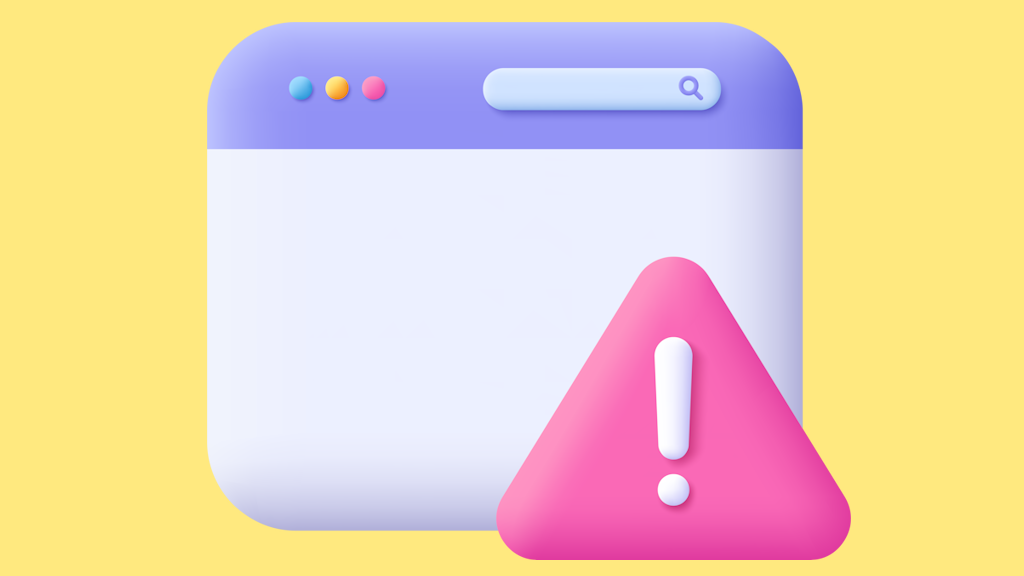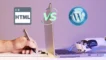بهترین افزونه بکاپ گیری خودکار از سایت وردپرسی + آموزش کامل کار با آن

اطلاعات سایت شما همیشه در معرض خطر است! حمله هکر، آپدیت قالب، افزونه یا حتی نسخه وردپرس، مشکلات سرور و یا خطای انسانی میتوانند موجب از دست دادن کُل اطلاعات سایتتان شود! برای پیشگیری از این اتفاق باید از اطلاعات سایت بکاپ بگیرید. با بکاپگیری منظم همیشه آخرین نسخه سایت را در دسترس دارید و در صورت بروز مشکل میتوانید سایت را به حالت قبل برگردانید. بکاپگیری از سایت وردپرس، به دو دسته کلی روشهای دستی بکاپگیری از سایت وردپرسی و روشهای بکاپگیری خودکار تقسیم میشوند.
در مقاله «بکاپگیری از طریق هاست سیپنل» ، 4 روش مختلف برای بکاپگیری دستی و خودکار از طریق هاست cPanel را توضیح دادیم. علاوه بر بکاپگیری از طریق هاست، افزونههای مختلفی برای بکاپگیری از سایت وردپرسی نیز وجود دارد. در این مقاله میخواهیم به معرفی بهترین افزونه بکاپ و پشتیبانی گیری از اطلاعات سایت وردپرسی بپردازیم و آموزش بکاپ گرفتن از سایت وردپرسی با استفاده از افطونه را قدم به قدم توضیح دهیم. با استفاده از پلاگینهای بکاپگیری میتوان هم به صورت دستی و هم به صورت خودکار از اطلاعات سایت بکاپ گرفت.
همچنین نحوه کار با افزونه، بکاپگیری، Restore اطلاعات بکاپ و انتقال اطلاعات سایت را به صورت گام به گام با تصاویر توضیح خواهیم داد.
بکاپ گیری از طریق هاست بهتر است یا از طریق افزونه؟
همانطور که در مقاله بکاپگیری از طریق هاست سیپنل توضیح دادیم، امکان تهیه نسخه پشتیبان به روش دستی و خودکار از طریق هاست وجود دارد. پس چرا باید از افزونههای بکاپگیری استفاده کنیم؟
در روش بکاپگیری دستی، باید به صورت دورهای از اطلاعات سایت بکاپ بگیرید. این کار ممکن است برای شما وقتگیر باشد و بدتر از آن ممکن است فراموش کنید و در صورت بروز مشکل برای سایتتان، نتوانید سایت را به حالت قبل برگردانید.
همچنین ممکن است در روش بکاپگیری دستی مراحل بکاپگیری یا بازگردانی سایت وردپرسی را به دُرستی انجام ندهید و با مشکل مواجه شوید.
روش دیگر، استفاده از پشتیبانگیری خودکار از طریق هاست است. مثل JetBackup در هاست سیپنل که بصورت کامل بکاپگیری و ریستور در جت بکاپ را نیز در مقاله بکاپگیری از طریق هاست سیپنل توضیح دادهایم. اما قطعاً امکانات جت بکاپ از افزونههای بکاپگیری وردپرس کمتر است.
دقت داشته باشید به صوت کلی نباید به بکاپهای هاست به صورت 100% اعتماد کنید. چون ممکن است برای هاست مشکلاتی پیش بیاید و اطلاعات سایت را از دست بدهید!
ویژگیهای بهترین افزونه بکاپگیری وردپرس
بکاپگیری از اطلاعات سایت بسیار مهم است. پس باید یک روش مطمئن برای تهیه نسخه پشتیبان از اطلاعات سایت انتخاب کنید. تعداد افزونههای بکاپگیری بسیار زیاد است ولی اگر انتخاب دُرستی نداشته باشید، منجر به از دست دادن اطلاعات سایتتان خواهد شد.
در وهله اول باید افزونهای را انتخاب کنید که روند بکاپگیری و بازگردانی بکاپ آسان باشد.
مورد دوم، قابل اعتماد بودن آن افزونه است. باید مطمئن شوید از اطلاعات سایت به دُرستی بکاپ گرفته میشود و هیچ اطلاعاتی را از دست نمیدهید!
معرفی بهترین افزونههای بکاپگیری رایگان و پولی در وردپرس
افزونههای مختلفی برای تهیه نسخه پشتیبان از اطلاعات سایت وردپرسی وجود دارد که برخی از آنها رایگان و برخی دیگر پولی هستند:
- افزونه UpdraftPlus
- افزونه BlogVault WordPress backup
- افزونه Duplicator
- افزونه BackupBuddy
- افزونه Jetpack Backups
با استفاده از افزونههای بکاپگیری، میتوانید در عرض چند دقیقه از اطلاعات سایت بکاپ بگیرید یا آنها را ریستور (بازگردانی) کنید.
طبق تجربه وبزوج، بهترین افزونه بکاپگیری از وردپرس، افزونه UpdraftPlus است. این افزونه نسخه رایگان و نسخه پولی دارد. البته قابلیتهای نسخه رایگان، نیازهای شما را کاملاً مرتفع میکند. در ادامه، به توضیح ویژگیها و قابلیتهای این افزونه میپردازیم.
افزونه UpdraftPlus، بهترین افزونه بکاپگیری از سایت وردپرسی
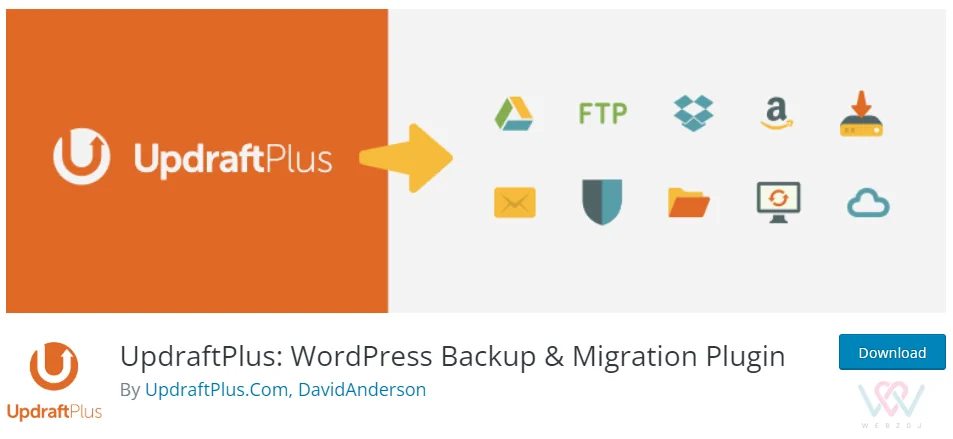
پلاگین UpdraftPlus بیش از 3 میلیون نصب فعال دارد و محبوبترین افزونه بکاپ گیری وردپرس است. این افزونه توانسته از 6882 نفر، امتیاز 5 از 5 را دریافت کند.
با این پلاگین میتوانید بکاپ گیری از سایت بدون نیاز به هاست را به راحتی انجام دهید. برای بکاپ گیری با افزونه UpdraftPlus به دانش فنی نیاز ندارید و از این جهت برای افراد مبتدی مناسب است.
افزونه UpdraftPlus برای بکاپگیری از انواع سایتهای بلاگ، اخبار، سایتهای نمایشی، سایتهای آموزشی، فروشگاهی و … مناسب است و سایتهای معروفی از جمله NBA، ناسا، مایکروسافت از آن استفاده میکنند.
افزونه UpdraftPlus به شما این امکان را میدهد که فقط از یک بخش خاص بکاپ بگیرید و آن را در یک فضای ابری یا کامپیوترتان ذخیره کنید.
کاربرد دیگر این افزونه، انتقال اطلاعات سایت پس از تغییر هاست، تغییر سرور و تغییر دامنه سایت است. شما به راحتی میتوانید از اطلاعات سایت بکاپ بگیرید و آنها را به هاست جدید منتقل کنید. برای انتقال اطلاعات از لوکال هاست به هاست اصلی نیز میتوانید از همین افزونه استفاده کنید.
با استفاده از افزونه UpdraftPlus سرعت انتقال سایت افزایش مییابد و اشتباهات انتقال به روش دستی مثل لینکهای شکسته یا از دست دادن فایلها را کاهش میدهد.
ویژگی جالب این افزونه، ذخیره بکاپ تا یکسال است. یعنی شما میتوانید اطلاعات قدیمی سایت را بازگردانی کنید.
چرا باید از UpdraftPlus استفاده کنیم؟
- استفاده از این افزونه بسیار آسان است و از طریق داشبورد وردپرس در دسترس است.
- برای تهیه نسخه پشتیبان یا انتقال سایت به دانش فنی نیاز ندارد.
- نسخه رایگان این افزونه امکانات زیادی دارد و شما میتوانید بدون پرداخت هزینه از خدمات بکاپگیری، ریستور و انتقال سایت استفاده کنید.
- امکان بکاپگیری دستی و بکاپگیری اتوماتیک از طریق این افزونه وجود دارد. در حالت خودکار میتوانید تنظیم کنید که در بازه زمانی هر 2، 4، 8 یا 12 ساعت، روزانه، هفتگی، ماهانه یا هر دو هفته یکبار پشتیبانگیری از اطلاعات سایت انجام شود.
- در این افزونه، امکان بکاپگیری جداگانه از فایلها، دیتابیس، یا فول بکاپ از کل اطلاعات سایت وجود دارد.
- میتوانید نسخه بکاپ را در فضاهای ابری مختلف از جمله Dropbox, Google Drive, Rackspace Cloud, FTP, DreamObjects یا ایمیل ذخیره کنید.
- این افزونه حدوداً ده سال پیش ایجاد شده و دائماً به روز میشود.
- امکان بازگردانی (Restore) بکاپ فقط با سه کلیک!
- دارای قابلیت پشتیبانگیری از وردپرس شبکه
- امکان انتقال اطلاعات سایت در عرض چند دقیقه
- بکاپهای افزونه UpdraftPlus به صورت یک فایل ذخیره نمیشوند و در پنج قسمت دیتابیس، افزونهها، تمها، آپلودها و موارد دیگر تقسیم میشوند. بنابراین شما میتوانید هر بخش را به صورت جداگانه دانلود و ریستور (بازگردانی) کنید. حتی گاهی ممکن است بخواهید اطلاعات افزونهها را بازیابی کنید ولی اطلاعات دیتابیس در وضعیت فعلی باقی بماند. پس این ویژگی میتواند مفید و کارآمد باشد.
امکانات بیشتر نسخه پرمیوم افزونه UpdraftPlus
- قابلیت Incremental backups : فقط از تغییرات سایت بکاپ گرفته میشود تا فشار روی سرور کاهش یابد
- بکاپگیری خودکار قبل از آپدیت افزونهها، قالب و هسته وردپرس
- فضاهای بیشتر برای ذخیرهسازی بکاپ و امکان تعیین چندین مقصد برای ذخیره بکاپ
- امکان بکاپگیری از فایلهای غیر وردپرسی (به عنوان مثال فایلهایی که به صورت دستی ایجاد کردهاید)
- تعیین زمان دقیق برای بکاپگیری و پاک کردن بکاپها
- رمزگذاری روی بکاپ دیتابیس (دیتابیس حساس مثل اطلاعات مشتری، پسورد و … )
- پشتیبانگیری از همه جداول
- بکاپگیری از دیتابیس MySQL خارجی
- ارسال ایمیل گزارش بکاپ به چند ایمیل مختلف
- بازگردانی بکاپهایی که با افزونههای دیگر گرفته شدهاند
- امکان رمزگذاری برای دسترسی به UpdraftPlus : فقط کاربران مشخصی به نسخه بکاپ دسترسی داشته باشند
معایب افزونه UpdraftPlus
در این افزونه کمترین بازه زمانی برای بکاپگیری، 2ساعت است. بنابراین ممکن است اطلاعات کمتر از 2 ساعت اخیر را از دست بدهید! پس اگر تغییرات محتوایی در سایت شما زیاد است یا اطلاعات خریدهای ثبت شده در ووکامرس برای شما مهم است، لازم است بیشتر فکر کنید!
همانطور که گفتیم این افزونه امکان بازیابی اطلاعات افزونهها را به صورت جداگانه فراهم میکند. ولی راه حلی برای بازیابی اطلاعات فقط یکی از افزونهها وجود ندارد.
طبق بررسی سایت blogvault.net، در افزونه UpdraftPlus فرآیند Restore (بازیابی) برای سایتهای بزرگتر از 1گیگابایت، با مشکل مواجه میشود.
اگر از سرور لایت اسپید استفاده میکنید، ممکن است در فرآیند Restore افزونه UpdraftPlus با مشکل مواجه شوید.
با توجه به مطالب گفته شده، برای اکثر سایتها افزونه UpdraftPlus بسیار مناسب است. در ادامه به صورت قدم به قدم توضیح خواهیم داد که با این افزونه چطور بکاپ بگیرید، چطور بکاپ را ریستور کنید و چطور اطلاعات سایت را انتقال دهید.
نحوه بکاپگیری از سایت وردپرسی با افزونه UpdraftPlus
قدم اول: نصب و فعالسازی افزونه
وارد پیشخوان وردپرس سایتتان شوید. برای آشنایی با پیشخوان وردپرس، میتوانید مقاله «نحوه کار با پیشخوان وردپرس» را مطالعه کنید.
از منوی سمت راست پیشخوان، بخش افزونهها، روی افزودن افزونه تازه کلیک کنید (شماره 1 در تصویر زیر). سپس در سمت جستجو (شماره 2 تصویر) نام افزونه UpdraftPlus را جستجو کنید. پس از جستجو، نسخه رایگان این افزونه را خواهید دید. حالا روی نصب (شماره 3 تصویر) کلیک کنید. کمی صبر کنید و سپس روی «فعال نمایید» کلیک کنید.
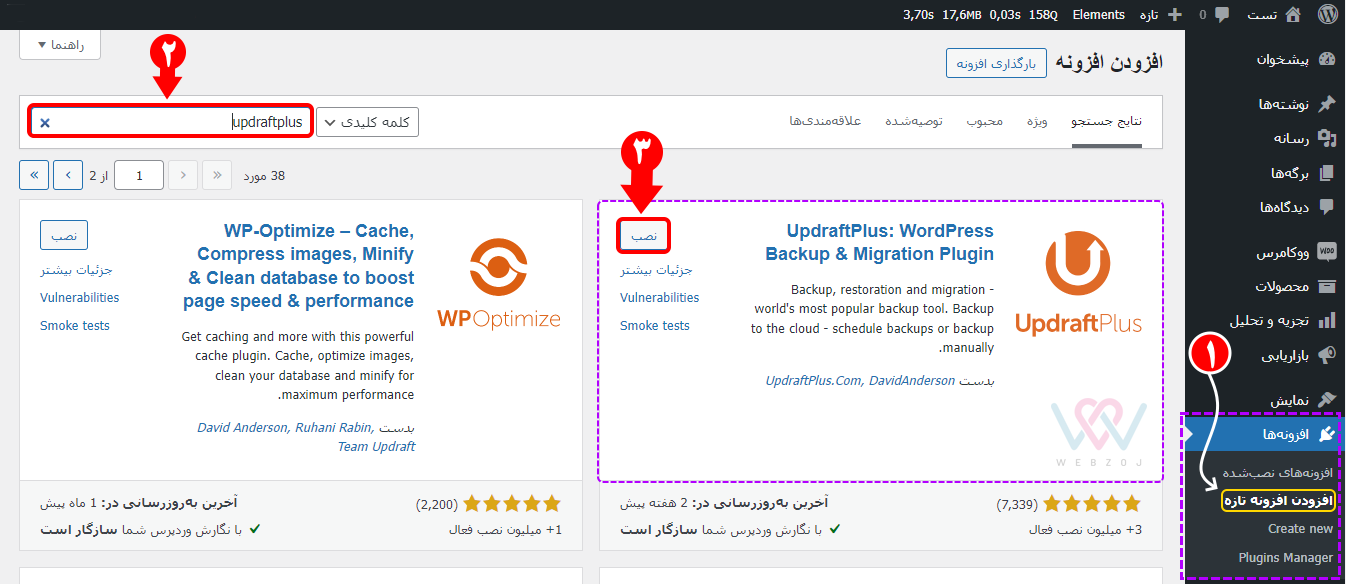
پس از انجام این مراحل، در منوی سمت راست پیشخوان، بخش تنظیمات، گزینه پشتیبانهای UpdraftPlus اضافه میشود:

پس از کلیک روی این گزینه، داشبورد مربوط به تنظیمات افزونه UpdraftPlus باز میشود که شامل 5 تب اصلی است:
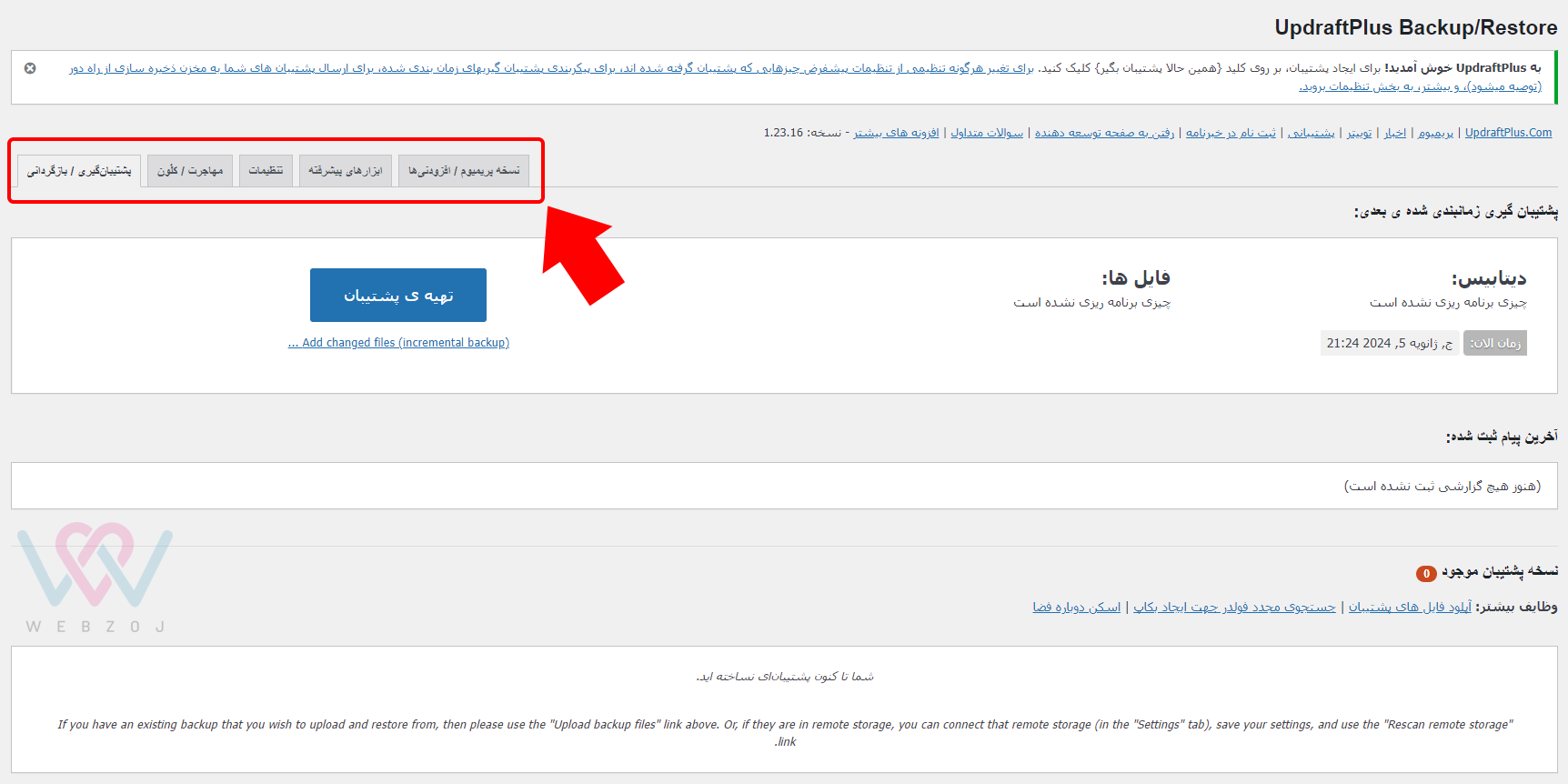
تبها به ترتیب از سمت چپ عبارتند از:
- پشتیبانگیری/بازگردانی (Backup/Restore): در این تب امکان دسترسی به آخرین نسخههای بکاپ فراهم شده است. همچنین میتوانید در این تب، زمانبندی بکاپهای آینده را هم ببینید.
- کُلون کردن/انتقال: کُلون کردن یعنی یک نسخه کپی از اطلاعات سایت ایجاد کنید. در این تب کُلون کردن و انتقال اطلاعات سایت (مثلاً به هاست دیگر یا به لوکال هاست) قابل انجام است.
- تنظیمات: برای تنظیم عملیات بکاپگیری، محتویات بکاپ و تعیین فضای مورد نظر برای ذخیرهسازی بکاپ تعبیه شده است.
- ابزارهای پیشرفته: اغلب ابزارهای این تب مثل ابزار قفل کردن تنظیمات، پاک کردن بکاپها، خروجی گرفتن از بکاپها و … در نسخه پولی افزونه قابل استفاده است. همچنین در این بخش اطلاعاتی از وبسایت خود را میتوانید ببینید.
- نسخه پرمیوم/افزودنیها: این تب مروری بر ویژگیهای نسخه پرمیوم افزونه است تا افراد را به خریدن آن تشویق کند.
در ادامه میخواهیم به تنظیمات بکاپگیری افزونه آپدرفت پلاس بپردازیم. پس روی تب «تنظیمات» کلیک میکنیم:
قدم دوم: زمانبندی بکاپگیری
پس از کلیک روی تب تنظیمات، صفحه زیر باز میشود:

در ابتدا، شما میتوانید انتخاب کنید بکاپگیری از فایلها (شماره 1) و بکاپگیری از دیتابیس (شماره 2) به صورت دستی یا خودکار انجام شود. منظور از فایلها افزونهها، قالب، رسانهها و … و منظور از دیتابیس محل ذخیرهسازی اطلاعات کاربران، تنظیمات سایت، محتواها و … است. برای انجام این کار کافیست روی منوی کشویی با عنوان دستی کلیک کنید:
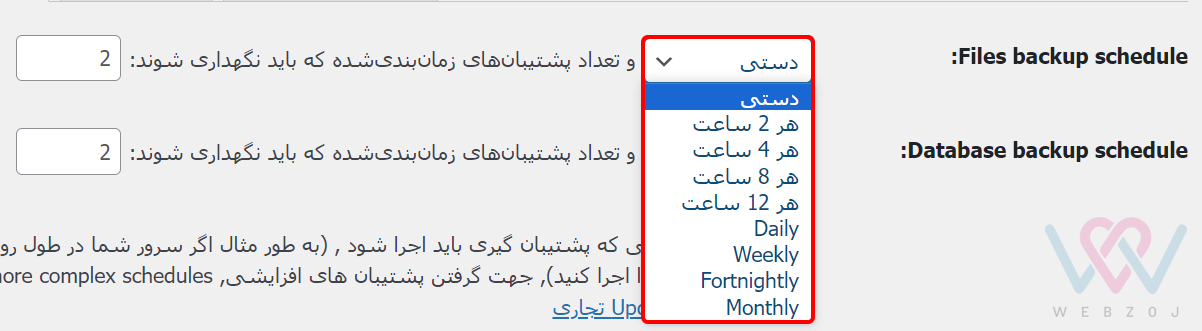
همانطور که میبینید میتوانید انتخاب کنید بکاپگیری به صورت دستی یا به صورت خودکار در بازههای زمانی هر 2 ساعت و … انجام شود. Daily به معنی روزی یک بار، Weekly به معنی هفتهای یکبار، Fortnightly یعنی هر دو هفته یکبار، و Monthly به معنی ماهی یک بار است.
اگر بکاپگیری دستی را انتخاب کنید، یعنی خودتان هر وقت مایل بودید، از اطلاعات سایت بکاپ میگیرید. این حالت برای قبل از یک آپدیت بزرگ یا تغییرات وسیع در سایت مفید است. اما با این گزینه مجبور هستید خودتان فرآیند بکاپگیری را تکرار کنید.
اینکه بکاپگیری خودکار در چه بازهی زمانی انجام شود، به نوع فعالیت سایت شما بستگی دارد. به عنوان مثال اگر مقالات زیادی در سایتتان مینویسید، شاید لازم باشد از دیتابیس به صورت روزانه و از فایلها به صورت هفتگی بکاپ بگیرید.
همانطور که در تصویر بالا میبینید، به صورت پیشفرض، 2 نسخه بکاپ در فضای ذخیرهسازی نگهداری میشود. یعنی وقتی بکاپ سوم گرفته شود، جایگزین بکاپ اول خواهد شد. شما میتوانید تعداد آن را افزایش دهید. ولی دقت داشته باشید تعداد بالا، سرعت بارگذاری صفحه را کاهش میدهد.
اگر میخواهید بکاپگیری خودکار در ساعت مشخصی از شبانهروز انجام شود (مثلاً شبها که ترافیک کمتری دارید) باید از نسخه پرمیوم افزونه UpdraftPlus استفاده کنید.
قدم سوم: انتخاب محل ذخیرهسازی بکاپ
در بخش بعدی تنظیمات، میتوانید یک حافظه ریموت برای ذخیرهسازی بکاپ انتخاب کنید. وقتی یک حافظه ریموت انتخاب میکنید، به طور خودکار یک نسخه از بکاپ در آن حافظه ذخیره میشود.
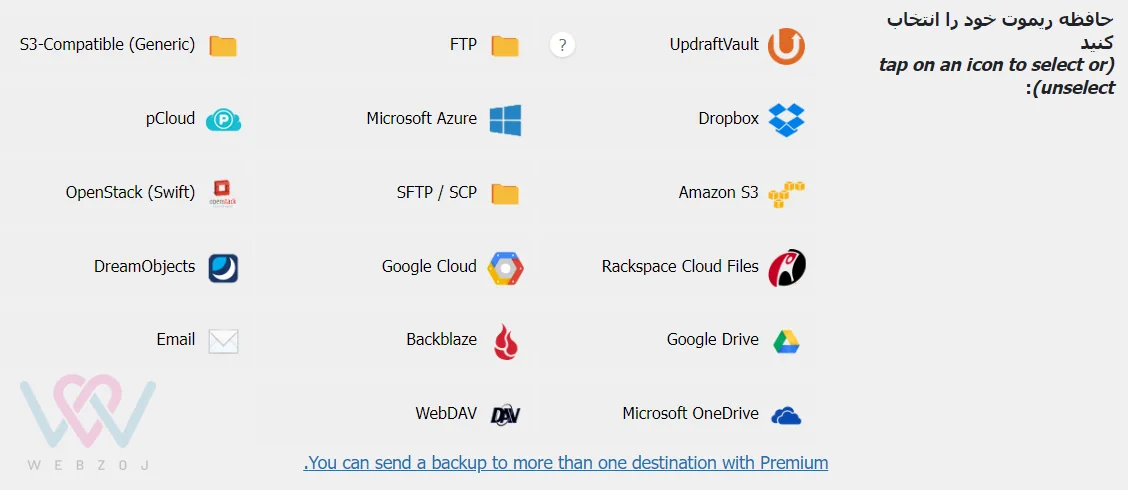
اگر هیچیک را انتخاب نکنید، بکاپ فقط روی سرور ذخیره میشود. پس اگر مشکلی برای سرور پیش بیاید یا سرور هک شود، نسخه پشتیبان را از دست خواهید داد! مگر اینکه بکاپ را به صورت دستی روی کامپیوتر خود ذخیره کرده باشید.
یکی از این گزینهها، ایمیل است. ولی معمولاً حجم نسخه بکاپ بالا است و امکان ارسال از طریق ایمیل وجود ندارد.
برای انتخاب حافظه مورد نظرتان، کافیست یکبار روی آن کلیک کنید. سپس باید احراز هویت شوید و به UpdraftPlus اجازه دهید از آن سرویس برای ذخیرهسازی فایل بکاپ استفاده کند.
به عنوان مثال اگر Google Drive را انتخاب کنید، باید یک بار روی ذخیره تغییرات پایین صفحه کلیک کنید. سپس روی محل شماره 2 که در تصویر زیر نشان دادهایم کلیک کنید تا توسط گوگل درایو احراز هویت انجام شود. بعد از احراز هویت، مجدداً روی ذخیره تغییرات کلیک کنید.
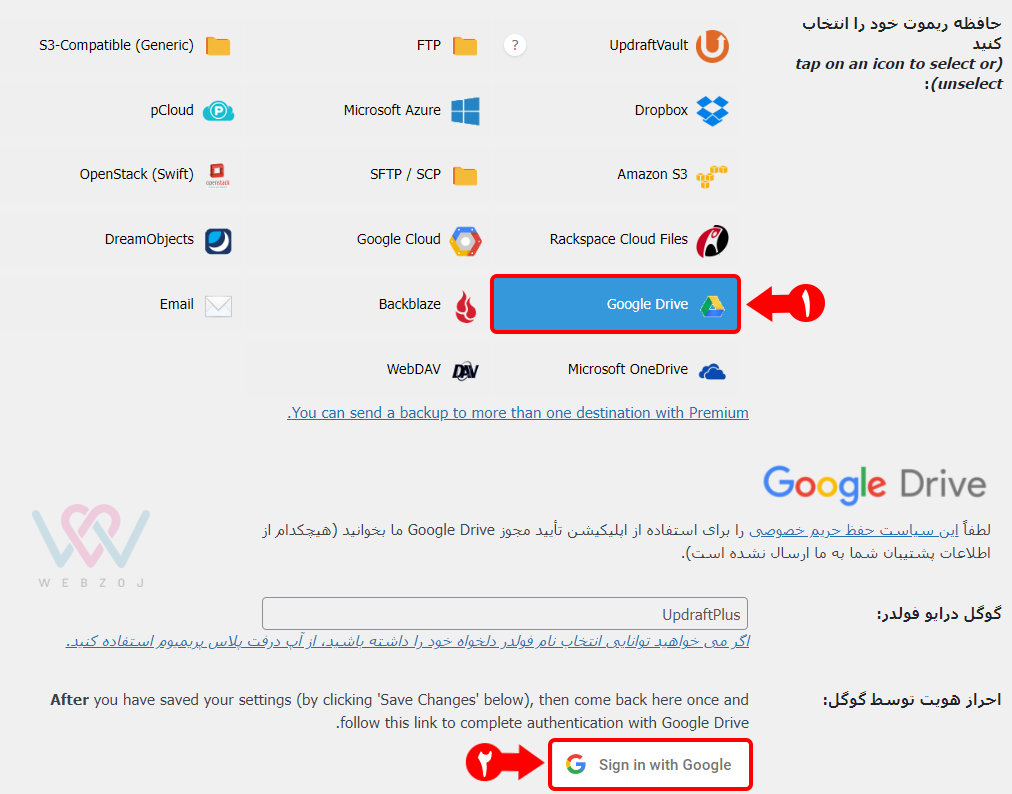
قدم چهارم: تعیین عناصر موجود در بکاپ
در این بخش میتوانید مشخص کنید اطلاعات چه بخشهایی در فایل بکاپ ذخیره شود. همانطور که در تصویر زیر میبینید، با افزونه UpdraftPlus شما میتوانید از دیتابیس، رسانهها، افزونهها و قالب سایت بکاپ بگیرید.

منظور از بخش آپلودها، رسانههای آپلود شده است. در بخشهای «به استثنای این موارد …» میتوانید مشخص کنید چه بخشهایی در بکاپ ذخیره نشود. با کلیک روی «یک قانون محرومیت اضافه کنید» میتوانید یک پوشه خاص را انتخاب کنید که اطلاعات آن پوشه در بکاپ ذخیره نشود. در تنظیمات پیش فرض این قسمت، برخی موارد غیر ضروری مثل بکاپهای قبلی و کش حذف میشوند تا در نسخه بکاپ ذخیره نشوند.
معمولاً بهتر است تنظیمات این قسمت روی حالت پیش فرض باقی بماند و لازم نیست چیزی را تغییر دهید.
قدم پنجم: فعالسازی تنظیمات پیشرفته
در ادامهی تنظیمات افزونه UpdraftPlus، سه قسمت دیگر وجود دارد:
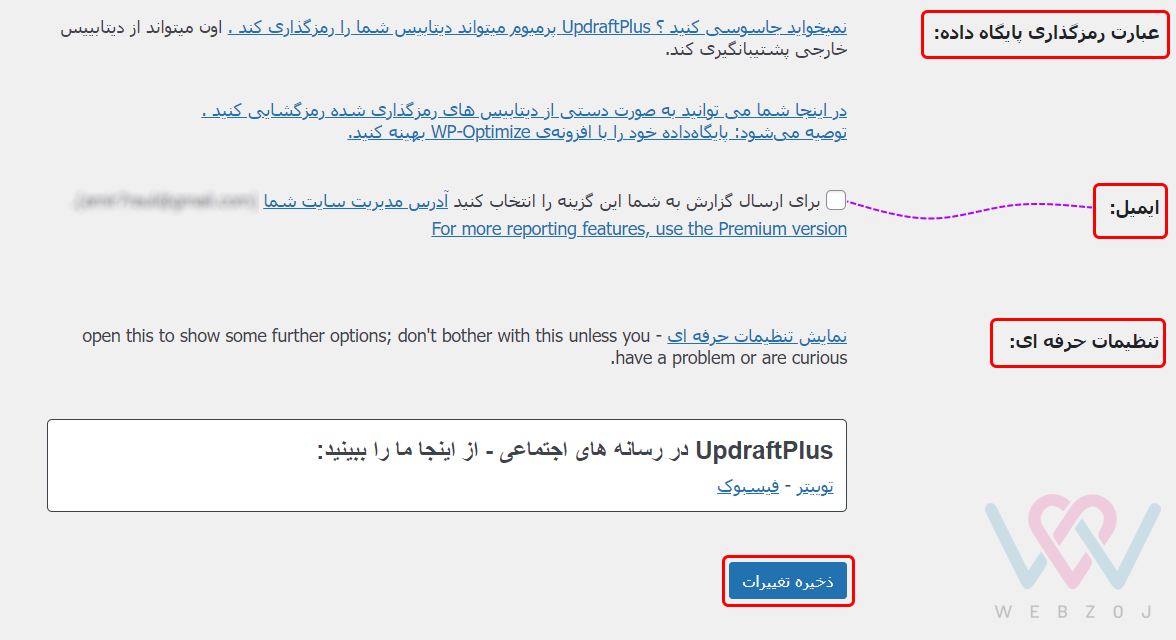
عبارت رمزگذاری پایگاه داده: قابلیت رمزگذاری روی دیتابیس فقط در نسخه پرمیوم افزونه وجود دارد.
ایمیل: اگر مایل هستید گزارش بکاپگیریها برایتان از طریق ایمیل ارسال شود، کادر روبروی ایمیل را علامت بزنید.
تنظیمات حرفهای: اگر میخواهید تنظیمات پیشرفتهتری روی افزونه اعمال کنید، روی نمایش تنظیمات حرفهای کلیک کنید. ولی معمولاً تنظیمات پیشفرض کفایت میکند.
در پایان گزینه ذخیره تغییرات را میبینید که بهتر است در هر بخش پس از اعمال تغییرات روی آن کلیک کنیم تا تنظیمات ذخیره شود.
تنظیمات UpdraftPlus تمام شد! در قدم بعدی میخواهیم بکاپگیری از طریق افزونه آپدرفت پلاس را یاد بگیریم…
قدم ششم: بکاپگیری از طریق افزونه UpdraftPlus
پس از اعمال تنظیمات، وارد تب پشتیبانگیری/بازگردانی شوید:
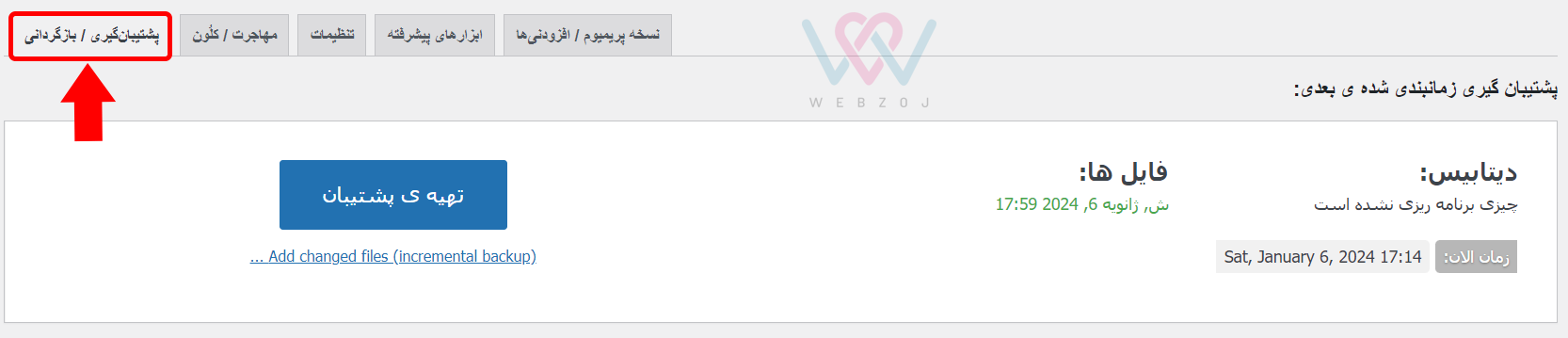
برای دسترسی به این بخش مجدداً میتوانید از پیشخوان وردپرس>> تنظیمات >> پشتیبانهای UpdraftPlus وارد شوید و سپس روی تب پشتیبانگیری/بازگردانی کلیک کنید.
در بخش اول، به شما نشان میدهد بکاپ بعدی قرار است در چه زمانی گرفته شود. البته به شرطی که در تنطیمات افزونه، حالت خودکار را انتخاب کرده باشید. اگر حالت دستی را انتخاب کرده باشید، عبارت «چیزی برنامهریزی نشده است» را میبینید. مثلاً در تصویر زیر بکاپ فایلها روی حالت خودکار و بکاپ دیتابیس روی حالت دستی تنظیم شده است:
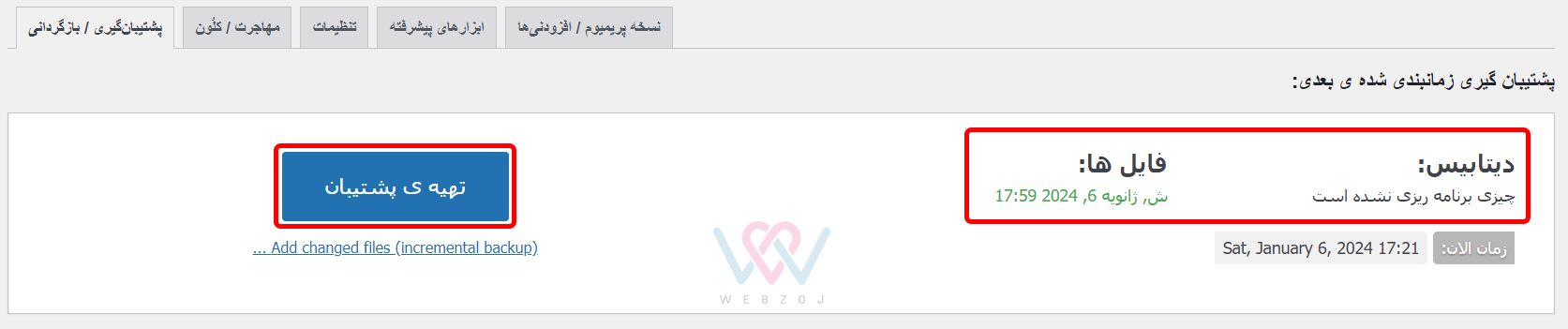
پس لازم نیست شما کاری انجام دهید یا حتی لازم نیست در صفحه افزونه بمانید. به صورت خودکار در زمان مقرر بعدی بکاپگیری انجام میشود. اما اگر مایل هستید به صورت دستی بکاپ بگیرید، میتوانید روی دکمه «تهیه پشتیبان» کلیک کنید. پس از کلیک صفحهی زیر باز میشود که شامل تنظیمات بکاپ است. همان تنظیماتی که در بخش قبلی اعمال کردیم. تنظیمات را بررسی کنید و در نهایت روی دکمه «تهیه پشتیبان» کلیک کنید:
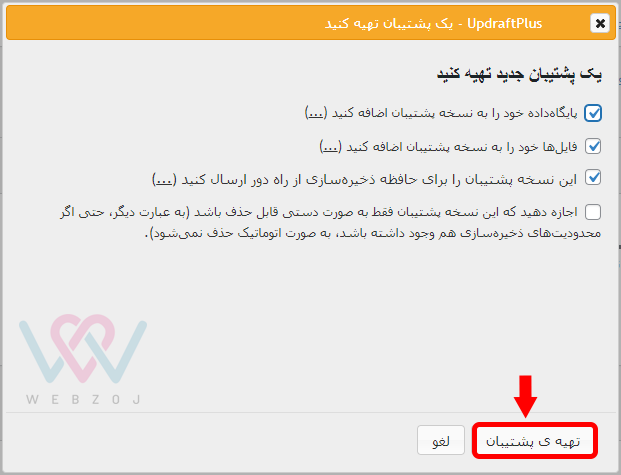
سپس منتظر بمانید تا فرآیند بکاپگیری تکمیل شود.
در بخش آخرین پیام ثبت شده، گزارش وضعیت آخرین بکاپ نمایش داده میشود (شماره 1 در تصویر زیر). در بخش نسخه پشتیبان موجود، با توجه به تعدادی که در بخش تنظیمات مشخص کردهاید، چند بکاپ آخر را نمایش میهد.
همانطور که در بخش شماره 2 تصویر میبینید، اطلاعات مختلفی از جمله تاریخ و زمان بکاپگیری، دکمههای دانلود بخشهای مختلف بکاپ یعنی دیتابیس، افزونهها، پوستهها و … ، و همچنین گزینههایی برای بازنشانی (Restore)، حذف و مشاهده گزارش برای هر بکاپ وجود دارد:
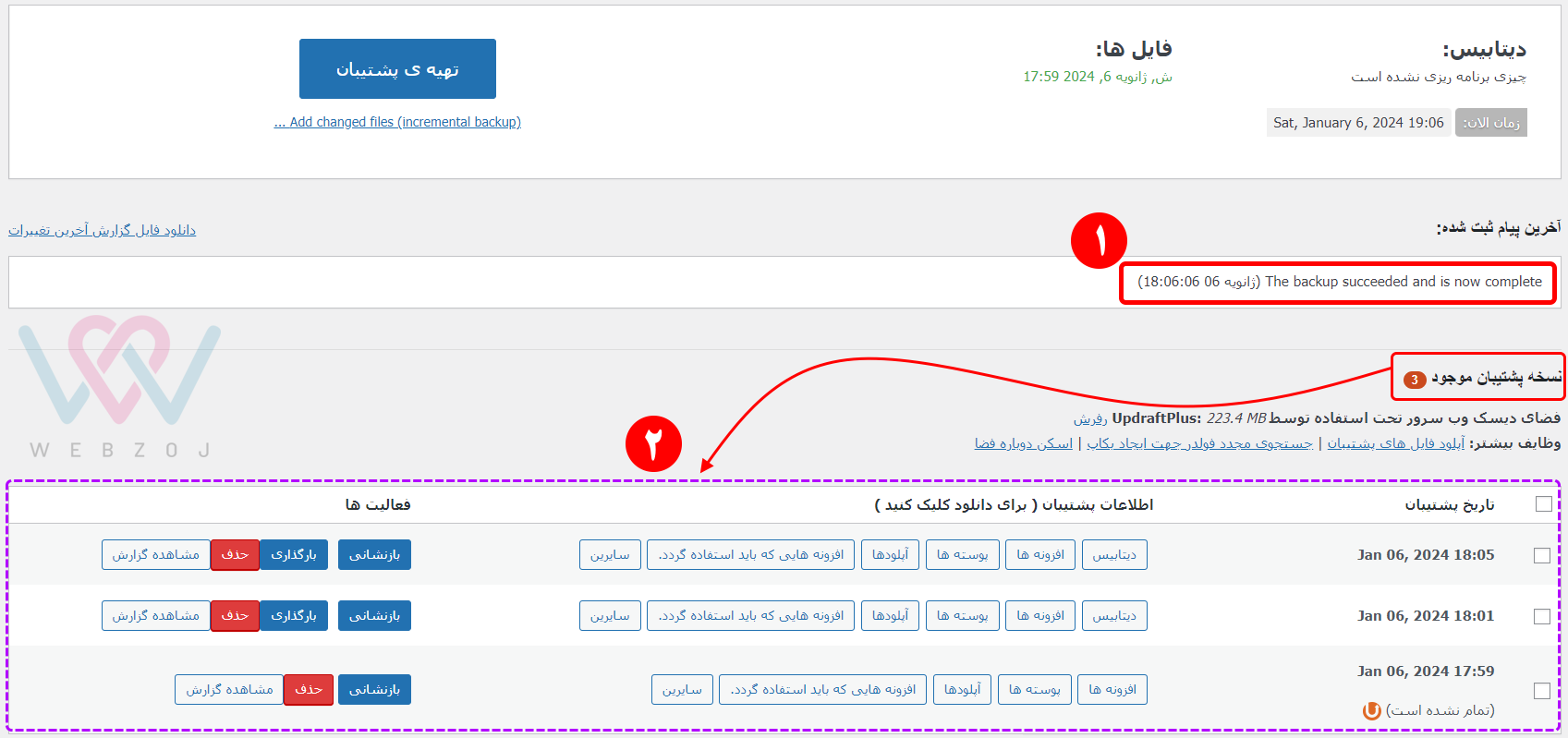
برای اینکه بکاپ را روی کامپیوتر خود ذخیره کنید، کافیست روی دکمه دانلود بخش مورد نظر کلیک کنید (مثلاً در تصویر زیر دیتابیس را انتخاب کردهایم و با شماره 1 نمایش دادهایم). سپس فایل مورد نظرتان دانلود شده و در بالای جدول، پیغام «فایل آماده است» نمایش داده میشود. اگر روی دکمه «به کامپیوترتان دانلود کنید» کلیک کنید (که با شماره 2 در تصویر زیر نمایش دادهایم)، به راحتی دانلود و روی کامپیوترتان ذخیره میشود.

اگر در تنظیمات افزونه، حافظه ریموت انتخاب کردهاید، بکاپها در آن حافظه ریموت هم ذخیره میشوند. احتمالاً بکاپ ذخیره شده یک فایل زیپ است که شامل 5 بخش تمها، پلاگینها، رسانهها، دیتابیس، فایل های دیگر از /wp-content/ است.
نحوه بازگردانی (Restore) بکاپ با افزونه UpdraftPlus
سایت شما در اثر یک خطای انسانی، حمله هکر، به روز رسانی و … دچار مشکل شده است! شاید هم کاملاً ناپدید شده باشد! ولی شما اصلاً نگران نیستید… چون در مراحل قبلی، از اطلاعات سایتتان بکاپ گرفتهاید و آن را در حافظه ریموت، سرور یا کامپیوترتان ذخیره کردهاید. در این بخش میخواهیم توضیح دهیم چطور میتوانید با چند کلیک از اطلاعات بکاپ استفاده کنید و در اصطلاح بکاپ را Restore کنید.
از منوی پیشخوان وردپرس>> تنظیمات >> پشتیبانهای UpdraftPlus وارد شوید و سپس روی تب پشتیبانگیری/بازگردانی کلیک کنید. همانطور که در بخش قبلی توضیح دادیم، اگر کمی به پایین اسکرول کنید، بخش «نسخه پشتیبان موجود» را میبینید. روبروی هر بکاپ دکمه بازنشانی را میبینید:

پس از کلیک روی دکمه بازنشانی، افزونه UpdraftPlus فایلهای بکاپ را از هرجایی که ذخیره کرده (سرور یا حافظه ریموت) فراخوانی میکند. در این مرحله صفحه زیر را مشاهده میکنید:
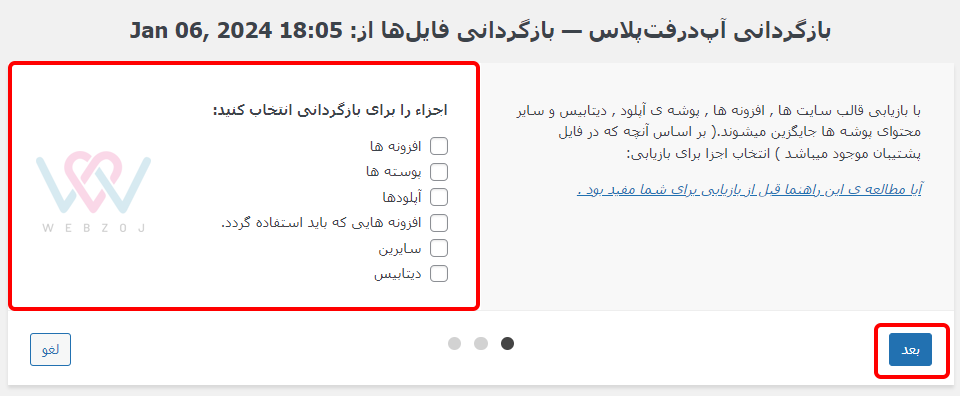
از لیست سمت چپ با توجه به نیازتان انتخاب کنید که کدام بخشهای بکاپ ریستور (بازگردانی) شود. اگر کُل سایت آسیب دیده، تیک همه را فعال کنید. ولی اگر به عنوان مثال بخشی از محتوای سایت را به تازگی آپدیت کردهاید ولی با آپدیت یک افزونه مشکل ایجاد شده است، لازم نیست همه را انتخاب کنید!
در نهایت پس از انتخاب موارد مورد نیاز، روی دکمه بعد کلیک کنید و منتظر بمانید تا فایلهای ریستور آماده شوند. بسته به حجم ممکن است چند دقیقه طول بکشد.
اگر سایت بزرگی دارید و با مشکل timeout مواجه شدید، باید از شرکت هاستینگ بخواهید زمان پردازش را افزایش دهد.
پس از مشاهده پیغام زیر، روی بازنشانی کلیک کنید:
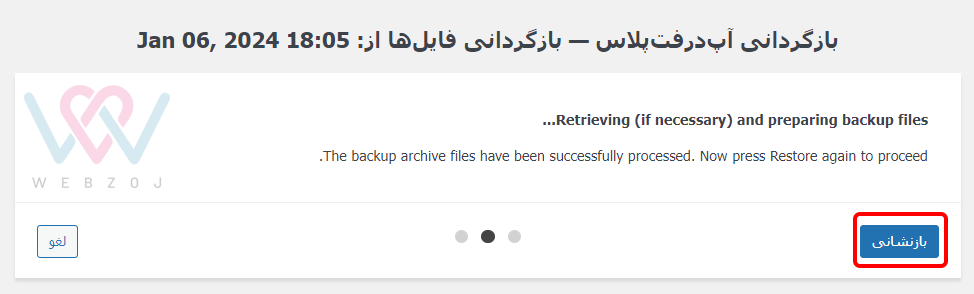
سپس صبر کنید تا فرآیند بازگردانی تکمیل شده و پیغام سبز رنگ Restore successful ظاهر شود:
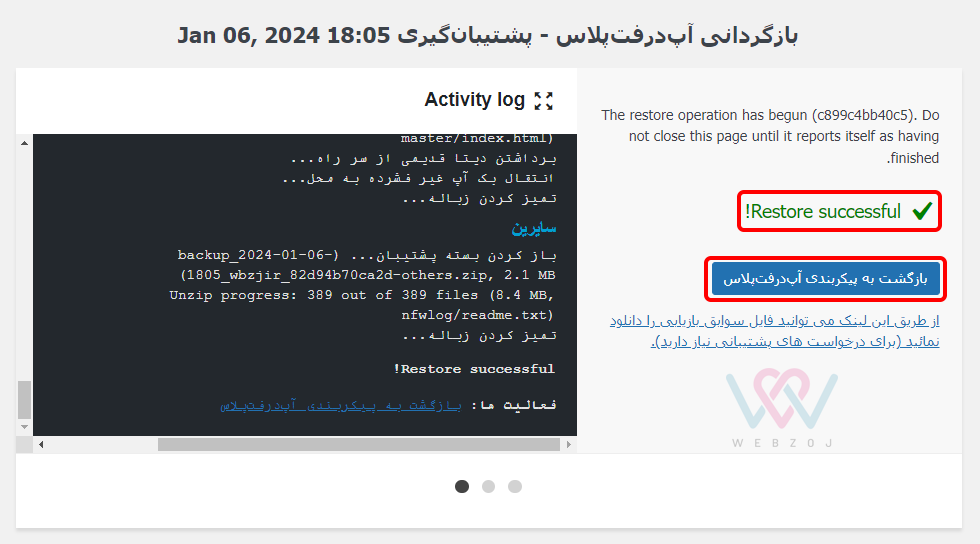
روی دکمه «بازگشت به پیکربندی آپ درفت پلاس» کلیک کنید تا به صفحه تنظیمات آپدرفت پلاس برگردید. همانطور که در تصویر زیر میبینید، پیغام «پشتیبانی شما بازنشانی شد» به این معنی است که بکاپ مورد نظر شما Restore شده است.
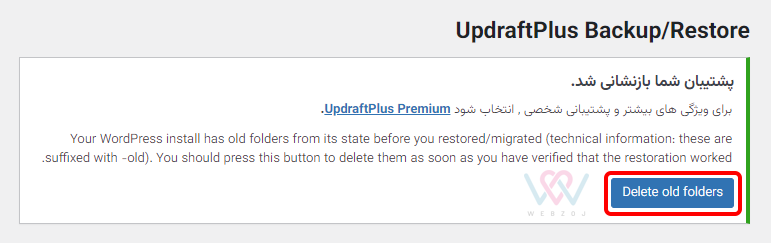
میتوانید با کلیک روی دکمه Delete old folders دایرکتوریهای قدیمی را پاک کنید.
نکته بسیار مهم: اگر از سرور لایت اسپید استفاده میکنید، ممکن است در فرآیند Restore با افزونه آپدرفت پلاس با مشکل مواجه شوید!
انتقال سایت با افزونه UpdraftPlus
فرض کنید میخواهید اطلاعات سایت A را به سایت B منتقل کنید.
قدم اول: یک حافظه ریموت برای سایت A انتخاب کنید
افزونه UpdrftPlus را روی سایت A نصب و فعال کنید. البته احتمالاً برای بکاپگیری قبلاً این افزونه را نصب کردهاید. از منوی پیشخوان وردپرس>> تنظیمات >> پشتیبانهای UpdraftPlus وارد شوید و تب تنظیمات را انتخاب کنید:
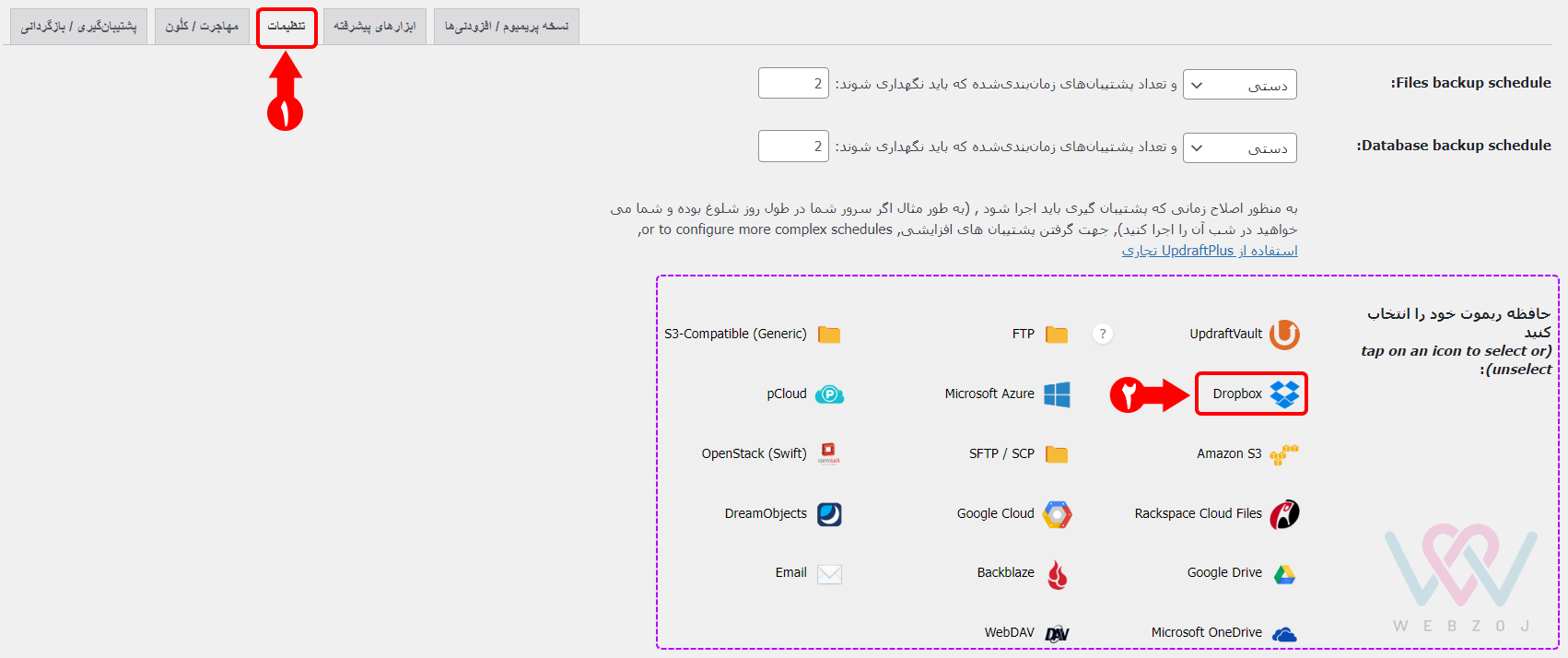
یکی از حافظهها را انتخاب کنید. مثلاً در تصویر بالا Dropbox را انتخاب کردهام. کافیست روی حافظه مورد نظرتان یک بار کلیک کنید و سپس روی دکمه ذخیره تغییرات در پایین صفحه کلیک کنید.
قدم دوم: ذخیره سازی اطلاعات سایت مبدأ (سایت A)
برای ذخیره کردن اطلاعات سایت A، باید از آن بکاپ بگیریم. پس وارد تب پشتیبانگیری/بازگردانی میشویم و روی دکمه آبی رنگ تهیه پشتیبان کلیک میکنیم:
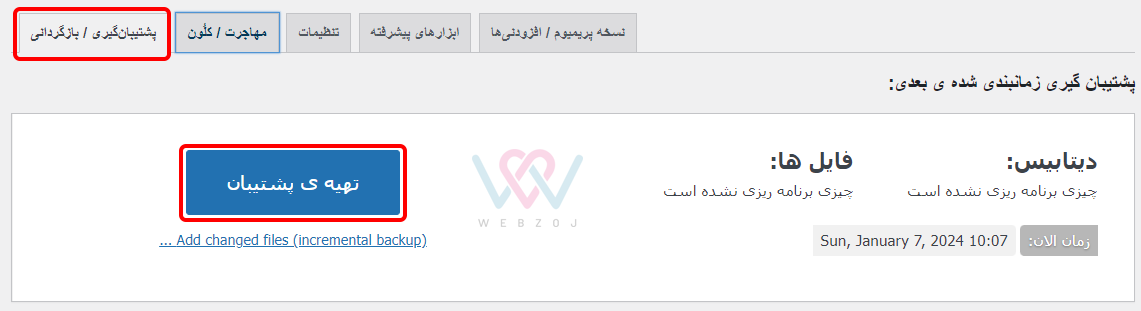
قدم سوم: در سایت B، اطلاعات سایت A را ریستور کنید
تا اینجا اطلاعات سایت A را در یک حافظه ریموت (مثلاً Dropbox) ذخیره کردیم. حالا میخواهیم این اطلاعات را در سایت B بازگردانی (Restore) کنیم.
برای انجام این کار به پیشخوان سایت B میرویم و افزونه UpdraftPlus را روی سایت B نصب و فعال میکنیم. مشابه آنچه قبلاً توضیح دادهایم، از منوی پیشخوان وارد تنظیمات شده و روی پشتیبانهای UpdraftPlus کلیک میکنیم تا وارد داشبورد افزونه آپدرفت پلاس شویم.
حالا از تب تنظیمات افزونه، حافظه ریموت را همان حافظهای انتخاب میکنیم که برای سایت A انتخاب کردیم. مثلاً ما در مرحله قبل برای سایت A حافظه Dropbox را انتخاب کردیم پس برای سایت B هم Dropbox را انتخاب میکنیم. روی ذخیره تغییرات کلیک میکنیم.
حالا روی تب پشتیبانگیری/بازگردانی کلیک کنید. باید در بخش پشتیبانهای موجود، بکاپی که از سایت A گرفتید نمایش داده شود. در غیراینصورت روی اسکن دوباره فضا کلیک کنید. از اینجا مراحل شبیه Restore است که در مراحل قبلی توضیح دادیم. ابتدا باید روی بازنشانی کلیک کنید:

مشابه آنچه در بخش بازگردانی با افزونه آپدرفت پلاس توضیح دادیم، اطلاعات را Restore کنید.
به همین راحتی اطلاعات سایت A به سایت B منتقل میشود. دقت داشته باشید که اطلاعات ورود به سایت B هم تغییر کرده است و باید اطلاعات لاگین سایت A را وارد کنید.
اگر برای انتقال سایت امکانات پیشرفتهتری لازم دارید، باید نسخه پرمیوم آپدرفت پلاس را نصب کنید.
نتیجهگیری نهایی در مورد افزونه UpdraftPlus
همانطور که در این مقاله توضیح دادیم، هر سایتی در معرض خطر است و اگر بکاپگیری را جدی نگیرید، ممکن است در یک ثانیه همه اطلاعات سایت را از دست بدهید! افزونه UpdraftPlus یکی از محبوبترین افزونههای بکاپگیری وردپرس است. چون افزونهی جامعی است و به صورت کاملاً رایگان بکاپگیری، بازگردانی و انتقال اطلاعات سایت را انجام میدهد.
از طرفی کار با این افزونه بسیار ساده است و نیاز به دانش فنی ندارد. هرچند رابط کاربری آن میتوانست بهتر باشد.
همانطور که در مقاله توضیح دادیم، پس از تنظیم افزونه، بکاپگیری به صورت خودکار انجام میشود و دیگر دغدغه بکاپگیری از اطلاعات سایت را نخواهید داشت.
برای اغلب اهداف شما، نسخه رایگان افزونه کاملاً کفایت میکند. اما اگر به امکانات پیشرفتهتری نیاز دارید، میتوانید نسخه پرمیوم آپدرفت پلاس را تهیه کنید.
اگر تاکنون از افزونه UpdraftPlus استفاده کردهاید، تجربه خود را در دیدگاهها با ما به اشتراک بگذارید. همچنین اگر سوالی در مورد افزونههای بکاپگیری و افزونه UpdraftPlus دارید، در بخش دیدگاهها مطرح کنید تا در سریعترین زمان ممکن پاسخگوی سوالات شما باشیم.
امتیاز 4.7 از 3 رای
اولین نفری باش که امتیاز خودت رو ثبت میکنی!
پس از بررسی سریع و پاسخگویی توسط کارشناسان، به شما اطلاعرسانی میگردد.